Solution: Recevoir email avec l'échec de connexion au serveur sur iPhone/iPad/iPod touch
Certains utilisateurs iPhone, iPad ou iPod touch se plaignent que le message d'erreur s’affiche sur l’application mél comme « Ne puisse pas recevoir le courrier, la connexion au serveur n’est pas abouti » quand ils essayent de récupérer de nouveaux courriel, particulièrement de Microsoft Exchange.
Cela arrive à presque tous les dispositifs iOS fonctionnant sur iOS 9, iOS 8, iOS 7 et iOS 6, ce qui signifie que iPhone 7/7 Plus, iPhone SE, iPhone 6s, iPhone 6s Plus, iPhone 6, iPhone 6 Plus, iPhone 5s, iPhone 5c, iPhone 5 et iPhone 4s et une majorité d'iPad sont tous inclus.
Des méthodes différentes suivantes pourriont vous aider à fixer ce problème de connexion pour votre appareil Apple.
Solution 1 : Réentrez le mot de passe
Parfois, ce problème s’apparaît sur votre iPhone ou iPad après que vous avez changé votre mot de passe de courriel sur votre ordinateur ou ordinateur portable.
● Dans votre dispositif iOS, allez aux Réglages > Mail, Contacts, Calendrier > Compte > Mot de passe.
● Choisissez mot de passe et entrez votre nouveau mot de passe. iPhone ou l'iPad pourrait inciter vous à y connecter pour le modifier.
● Après que vous vous connectez à votre compte, il devrait mettre à jour le mot de passe de votre mél (comme courriel d'Yahoo) et rafraîchir vos message. Alors, vérifiez le problème.
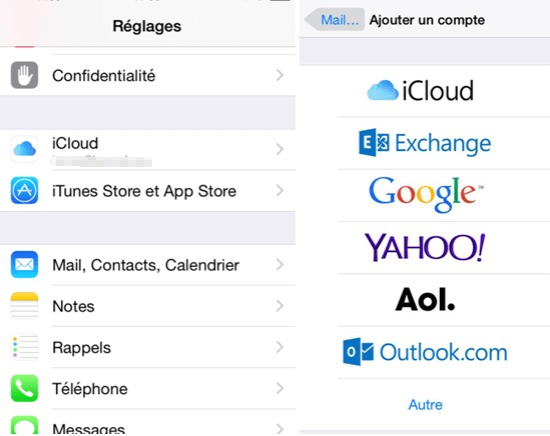
Solution 2: Mouvez Email à la Boîte aux lettres Différentes
Déplacez tous les courriels de la boîte de réception au dossier provisoire (ou un dossier différent) créé sur le serveur.
Solution 3: Changez le Mot de Passe du Compte
Changez le mot de pass pour le compte de Microsoft Exchange Email ou celui de Yahoo et vérifiez le problème.
Solution 4: Changez les Régables de Sécurité Microsoft Exchange
● Ouvrez Utilisateurs et odinateurs Active Directory.
● Trouvez et faitez le clic droit sur le compte de mél pour choisir des propriétés. Ensuite, sélectionnez Sécurité et choisissez Paramètres avancés.
● Cochez et vérifiez la boîte « Pemettre aux autorisations héritées du parent de se propager à cet objet et aux objets enfants. Cela inclut les objets dont les entrées sont spécifiquement définies ici. ».
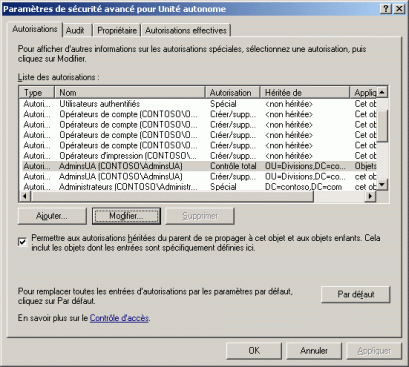
D’autres solutions possibles
● Modifiez journée postale au champs de syncronisation non limité.
● Remettez les réglages du réseau via Réglages > Général > Réinitialiser les régables réseau.
● Désactivez iCloud, revenez au compte email et réinitialisez le mot de passe.
● Supprimez le compte et le créez comme le nouveau compte.
Précédent
Trois moyens pour transférer messages WhatsApp d'un iPhone à l’autreSuivant
Comment transférer des Photos iPhone/iPad vers Windows 10


































